Corriger l'erreur 500 de Microsoft Teams
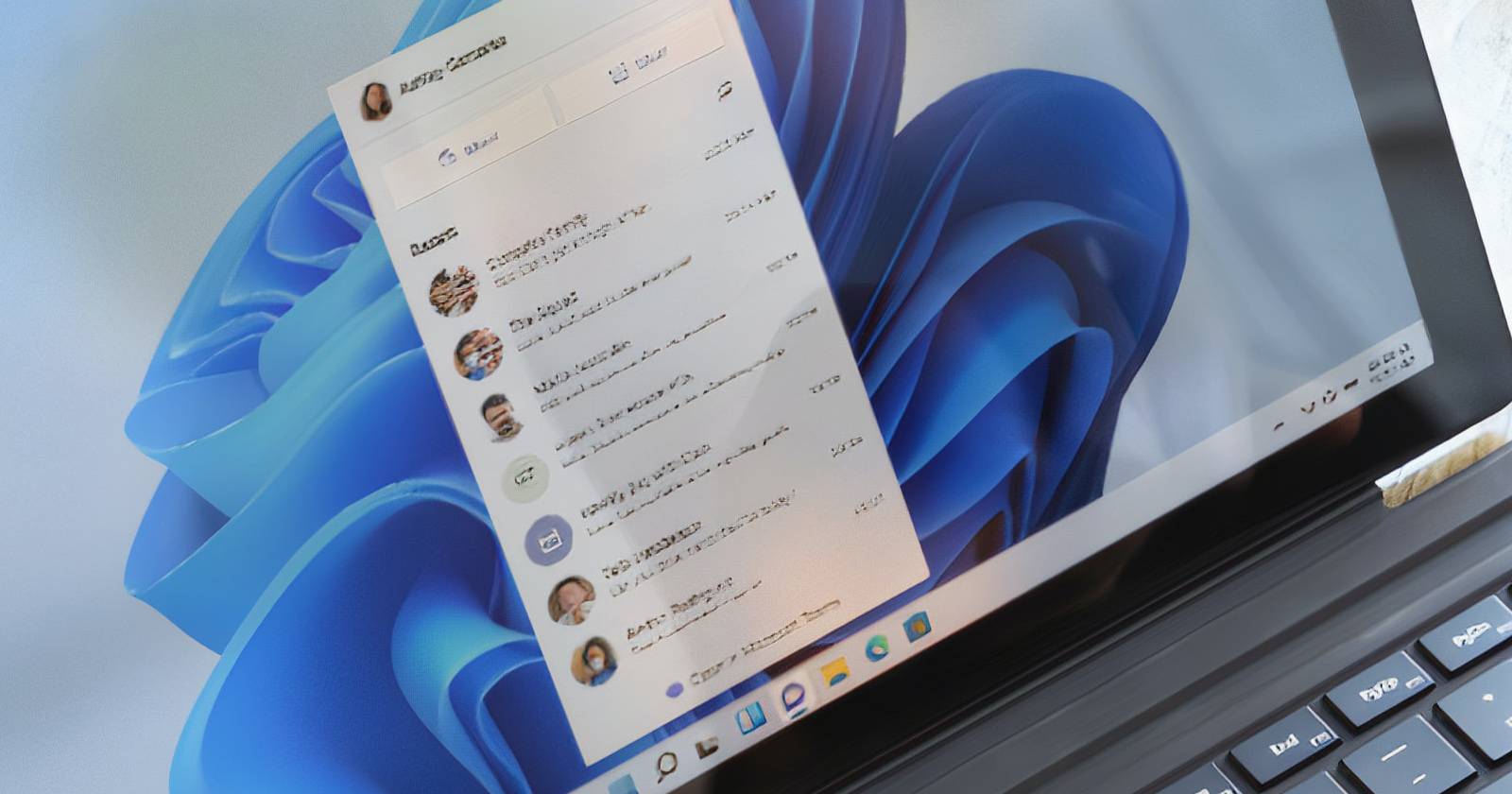

Microsoft Teams est une application de collaboration et de réunion largement utilisée sous Windows. Comme toute application, elle peut rencontrer des erreurs ; l’erreur 500 est l’une des plus fréquemment signalées. Ce guide explique les causes probables et propose une série de solutions classées par ordre d’efficacité, avec des conseils supplémentaires pour les administrateurs et utilisateurs.
Pourquoi l’erreur 500 apparaît-elle dans Microsoft Teams
L’erreur 500 dans Microsoft Teams survient souvent à cause d’une connexion Internet faible ou instable. Toutefois, plusieurs autres facteurs peuvent déclencher cette erreur :
- Problèmes temporaires de l’application ou d’authentification.
- Conflits entre l’application et le système (droits insuffisants, paramètres réseau incorrects).
- Pare-feu ou antivirus bloquant les requêtes de Teams.
- Pilotes réseau obsolètes ou corrompus.
- Cache de Teams ou cache DNS corrompu.
Important : si l’erreur survient après une mise à jour système ou une modification de réseau, gardez cela en tête comme piste prioritaire.
1. Redémarrer Microsoft Teams
Un redémarrage simple règle souvent les problèmes temporaires. Fermez complètement Teams (vérifiez la zone de notification et le Gestionnaire des tâches), puis relancez l’application.
Étapes rapides :
- Fermez Teams depuis la zone de notification (icône en bas à droite).
- Ouvrez le Gestionnaire des tâches (Ctrl+Maj+Échap) et terminez tous les processus Teams.
- Relancez Microsoft Teams.
Si l’erreur persiste, passez à l’étape suivante.
2. Exécuter Microsoft Teams en tant qu’administrateur
Certaines fonctions de Teams demandent des privilèges élevés. Lancer l’application en mode administrateur peut résoudre des erreurs liées aux droits.
- Trouvez l’icône Microsoft Teams sur le bureau ou dans le menu Démarrer.
- Faites un clic droit sur l’icône.
- Sélectionnez Propriétés.
- Allez sur l’onglet Compatibilité.
- Cochez Exécuter ce programme en tant qu’administrateur.
- Cliquez sur Appliquer puis OK.
Redémarrez le PC et ouvrez Teams. Si le souci n’est pas réglé, continuez.
3. Vérifier la connexion Internet
Teams nécessite une connexion stable et de préférence symétrique pour les appels et réunions. Testez la stabilité :
- Lancez un test de vitesse sur un site fiable.
- Essayez un autre réseau (partage de connexion mobile ou autre Wi‑Fi) pour isoler le problème.
- Si les débits sont inférieurs à votre abonnement, contactez votre fournisseur d’accès (FAI).
Astuce : pour les réunions, privilégiez Ethernet plutôt que Wi‑Fi quand c’est possible.
4. Désactiver temporairement le Pare-feu Microsoft Defender
Un pare-feu trop restrictif peut bloquer les communications de Teams. Désactivez-le temporairement pour tester.
- Ouvrez le menu Démarrer et tapez Sécurité Windows, appuyez sur Entrée.
- Dans le panneau gauche, choisissez Pare-feu et protection du réseau.
- Cliquez sur Réseau privé.
- Désactivez le bascule sous Pare-feu Microsoft Defender.
Si vous utilisez un antivirus tiers, désactivez aussi temporairement ses protections réseau. Testez Teams ensuite. Réactivez le pare-feu après le test.
Note de sécurité : désactiver le pare-feu expose la machine ; ne laissez pas cette configuration plus longtemps que nécessaire.
5. Mettre à jour le pilote réseau
Des pilotes obsolètes peuvent provoquer des coupures ou des erreurs réseau. Mettez à jour votre pilote réseau :
- Pressez Win + X et ouvrez Gestionnaire de périphériques.
- Déployez Cartes réseau.
- Faites un clic droit sur votre adaptateur réseau et choisissez Mettre à jour le pilote.
- Sélectionnez Rechercher automatiquement les pilotes.
Redémarrez après l’installation. Si Windows ne trouve pas de mise à jour, vérifiez le site du fabricant (Intel, Realtek, Broadcom, etc.).
6. Vider le cache de Microsoft Teams
Teams stocke des données temporaires qui accélèrent l’app. Un cache corrompu peut générer des erreurs.
Méthode via Paramètres :
- Appuyez sur Win + I pour ouvrir Paramètres.
- Allez dans Applications > Applications et fonctionnalités.
- Localisez Microsoft Teams, cliquez sur les trois points à droite.
- Choisissez Options avancées.
- Cliquez sur Réinitialiser puis confirmez.
Méthode manuelle (si nécessaire) :
- Fermez Teams.
- Dans l’Explorateur, collez %appdata%\Microsoft\Teams et supprimez le contenu des dossiers Cache, blob_storage, gpucache, IndexedDB, Local Storage et tmp.
- Relancez Teams.
Cette opération restaure Teams sans désinstaller l’application.
7. Vider le cache DNS
Si la résolution de noms est corrompue, Teams peut rencontrer des erreurs côté réseau.
- Ouvrez l’Invite de commandes en tant qu’administrateur.
- Exécutez la commande :
ipconfig /flushdns- Fermez la fenêtre et testez Teams.
8. Réinitialiser les paramètres réseau
Si la configuration réseau du système est incorrecte, la réinitialisation peut aider.
- Ouvrez Paramètres > Réseau et Internet.
- Allez sur Paramètres réseau avancés puis Réinitialisation du réseau.
- Cliquez sur Réinitialiser maintenant et confirmez.
Le PC redémarrera et vous devrez reconnecter vos réseaux Wi‑Fi.
9. Réinstaller Microsoft Teams
Si aucune solution n’a fonctionné, désinstallez puis réinstallez Teams.
- Paramètres > Applications > Applications et fonctionnalités.
- Cliquez sur les trois points en face de Microsoft Teams et choisissez Désinstaller.
- Rendez-vous sur la page de téléchargement de Microsoft Teams et téléchargez la version Desktop.
- Installez et reconnectez-vous.
Méthodologie de dépannage rapide (mini‑SOP)
- Vérification express (0–5 min) : redémarrage de Teams et test de connexion réseau.
- Vérifications système (5–20 min) : exécution en tant qu’administrateur, désactivation temporaire du pare-feu, test sur un autre réseau.
- Nettoyage et mise à jour (15–45 min) : vidage du cache Teams, vidage DNS, mise à jour des pilotes.
- Réinitialisation (30–60 min) : réinitialisation réseau puis réinstallation de Teams.
Temps estimé total : 5–60 minutes selon l’étape nécessaire.
Check‑list par rôle
IT généraliste :
- Vérifier l’état des services Microsoft (si dégradation connue).
- Contrôler les règles proxy et pare‑feu au niveau réseau.
- Tester sur un réseau d’entreprise indépendant (VLAN de test).
Utilisateur final :
- Redémarrer l’application et l’ordinateur.
- Tenter une autre connexion Internet (4G, point d’accès).
- Vider le cache depuis Paramètres si à l’aise.
Administrateur système :
- Vérifier les logs d’Azure AD / Exchange si authentification via SSO.
- Confirmer les certificats TLS utilisés par le proxy.
- Tester l’accès aux endpoints Microsoft Teams (documentation Microsoft).
Contre‑exemples et limites des solutions proposées
- Si l’erreur 500 est causée par une panne côté serveur Microsoft, aucune action locale ne la corrigera. Vérifiez les statuts des services Microsoft avant des manipulations lourdes.
- Si le compte utilisateur est suspendu ou bloqué par la politique d’entreprise, la réinstallation locale ne suffira pas.
- Dans des environnements avec proxy strict et filtrage SSL, il faudra ajuster le proxy plutôt que Teams.
Matrice de risques et atténuations
- Désactivation du pare‑feu (risque : exposition) → Atténuation : n’effectuez que des tests temporaires et rétablissez la configuration.
- Suppression du cache (risque : perte de données locales non synchronisées) → Atténuation : s’assurer que les données importantes sont synchronisées avec le cloud.
- Réinitialisation réseau (risque : déconnexion des périphériques) → Atténuation : planifier une fenêtre de maintenance si environnement critique.
Critères de réussite
- Teams se connecte et les réunions démarrent sans afficher l’erreur 500.
- Les appels audio/vidéo fonctionnent avec une qualité acceptable.
- L’erreur ne réapparait pas après un redémarrage.
Glossaire en une ligne
- Cache DNS : stockage local des résolutions de noms de domaine pour accélérer les connexions.
- Pilote réseau : logiciel permettant au système d’exploiter la carte réseau.
- Pare‑feu : système filtrant le trafic entrant/sortant selon des règles.
Quand demander de l’aide et ressources complémentaires
Contactez le support informatique interne si :
- L’erreur persiste après réinstallation.
- Plusieurs utilisateurs sur le même réseau rencontrent le même problème.
- Vous n’avez pas les droits administratifs nécessaires.
Ressources utiles : pages d’assistance Microsoft Teams et statut des services Microsoft.
Résumé
L’erreur 500 dans Microsoft Teams est généralement liée à des problèmes réseau, des droits insuffisants ou un cache corrompu. Suivez les étapes de ce guide dans l’ordre : redémarrage, exécution en tant qu’administrateur, vérification réseau, désactivation test du pare‑feu, mise à jour des pilotes, vidage du cache Teams et DNS, réinitialisation réseau, puis réinstallation si nécessaire. Utilisez les check‑lists et la méthodologie fournie pour un dépannage structuré.
Important : avant toute modification invasive (désactivation pare‑feu, réinitialisation réseau), informez les personnes concernées et planifiez une fenêtre si vous êtes dans un environnement critique.
Matériaux similaires

Installer et utiliser Podman sur Debian 11
Guide pratique : apt-pinning sur Debian

OptiScaler : activer FSR 4 dans n'importe quel jeu
Dansguardian + Squid NTLM sur Debian Etch

Corriger l'erreur d'installation Android sur SD
